| 일 | 월 | 화 | 수 | 목 | 금 | 토 |
|---|---|---|---|---|---|---|
| 1 | 2 | 3 | 4 | 5 | ||
| 6 | 7 | 8 | 9 | 10 | 11 | 12 |
| 13 | 14 | 15 | 16 | 17 | 18 | 19 |
| 20 | 21 | 22 | 23 | 24 | 25 | 26 |
| 27 | 28 | 29 | 30 |
- 데이터 분석
- segmentation
- Google Analytics
- 크로스셀링
- oracle
- bigquery
- Kaggle
- 후기
- Funnel
- tablueau
- Ga
- 그로스해킹
- 캐글
- 용어 정리
- pandas
- sql 개발자
- 상관계수
- 이벤트 매개변수
- 통계
- API
- SQL
- It
- Python
- git
- SQLD
- DISTINCT
- tableau
- 맞춤 이벤트
- Ecommerce
- 맞춤 자바스크립트
- Today
- Total
녕녀기의 실험일지
[ GA ] 라이브러리 기능 본문
본문으로
안녕하세요. 녀기입니다.
지난 번에 이은 GA 강의 정리 내용을 마저 포스팅하려고 합니다.
바로 시작할게요~
라이브러리 기본

'보고서' 탭에서 '라이브러리' 탭을 클릭하면
해당 기능으로 이동합니다.
모든 컬렉션과 보고서가 한곳에 정리되어 있어 맞춤설정하고 추가로 만들 수 있습니다.

'트래픽 획득'을 클릭해 보겠습니다.
해당 보고서 오른쪽에 '보고서 맞춤설정' 기능이 생깁니다.

여기서 '크기' 는 측정 기준으로, 원하는 기준을 추가하거나 삭제할 수 있습니다.
테이블 좌측의 '세션 기본 채널 그룹'을 드롭다운하면


다양한 항목을 확인하실 수 있는데,
이는 fig 3의 '크기' 항목에서도 동일하게 확인할 수 있습니다.
측정 기준을 추가할 수도 있는데

fig 6와 같이 활성화가 됐을 수도 안 됐을 수도 있습니다.
활성화가 안 된 기준은 호환이 안 되는 기준이거나
특정 기능에서만 사용할 수 있는 기준이라고 합니다.
'측정 항목'은 테이블 차트 오른쪽의 측정 대상으로

'크기'와 마찬가지로 자유롭게 수정 가능합니다.
'세션 전환율', 혹은 '사용자 전환율' 등도 추가할 수 있습니다.
특정 이벤트를 전환 이벤트로 취급하기 위해서는

'이벤트' 탭으로 들어가

전환하고 싶은 이벤트를
'전환으로 표시'를 눌러 활성화 해 줍니다.

하지만 전환으로 설정한다고 바로 전환 기록이 되는 것이 아닙니다.
fig 10을 봤을 때 0으로 표시된 것을 확인할 수 있습니다.
따라서
이벤트를 적재하면,
중요한 이벤트의 전환 표시를 가능한 빨리 해줘야 합니다.
(전환 전까지는 데이터가 쌓이지 않음)
그리고 전환이 한 번 발생하면 참여한 세션으로 구분하므로,
전환 이벤트를 잘 고려해서 설정해야 합니다.
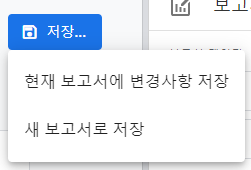
수정한 보고서는 두 가지 방식으로 저장할 수 있습니다.
현재 보고서를 수정하거나 혹은 새로운 보고서를 만드는 방법입니다.
이 때 만들어진 보고서는 '보고서' 관련 탭에서 바로 보이지 않으므로,
확인을 원하는 컬렉션에서

'보고서 모음 수정'을 클릭 후

오른쪽에 있는 '상세 보고서'를 원하는 '컬렉션'에 드래그 앤 드롭 하시면 됩니다.
강의 자료에 있는 내용은 주로 강의 자료에 필기를 하는데,
없는 내용은 블로그에 기록하니 강의 하나하나 보는데 시간을 오래 잡아먹네요ㅠㅠ
(언제 다 듣지....)
일단 1월 안으로 다 듣는 것을 목표로 하겠습니다만
초과돼도 어쩔 수 없죠
(나 자신 화이팅)
다음 포스팅에서 뵐게요~
뿅!

'-- Data -- > - Google Analytics -' 카테고리의 다른 글
| [ GA ] 태그 만들기_스크롤2 (0) | 2024.01.09 |
|---|---|
| [ GA ] 태그 만들기_스크롤 (0) | 2024.01.06 |
| [ GA ] 새 채널 그룹 만들기 재정렬 (0) | 2024.01.04 |
| [ GA ] GA 데이터 설정 (0) | 2023.12.29 |
| [ GA ] Google Analytics 데모 계정 체험 (0) | 2023.12.19 |




